Cara Membuat Website Sendiri Dengan CMS Wordpress
Trick Mudah SEO
Apa Itu CMS?
Content Management System adalah program komputer atau biasa kita sebut sebagai software. Software instal wordpress akan membantu kita membuat website tanpa harus mempunyai kemampuan bahasa pemrograman untuk HTML, CSS, atau apapun yang sejenis itu.
Dengan software CMS dari wordpress ini anda bisa mengelola teks, video, audio, gambar, dan beberapa media lainnya menjadi sebuah tampilan website dengan mudah.
Wordpress Itu Software CMS? Bukannya Blog Seperti Blogspot?
Sebelum anda bingung lebih jauh lagi, maka di sini anda perlu mengenal 2 jenis wordpress:Wordpress.com
Ini adalah wordpress di mana anda bisa melakukan blogging dengan konten yang dihost gratis, tapi dengan begitu banyak batasan. Kalau anda mau "kelonggaran" anda bisa melakukan upgrade akun anda.
Wordpress.org
Ini adalah situs komunitas para pengguna software CMS dari wordpress. Di sini juga anda bisa mendownload software CMS terbaru dari wordpress yang bisa membantu anda membuat website dengan membayar hosting sendiri dan tentu saja nama domain sendiri.
Jadi jika anda mau membuat website sendiri, maka wordpress.org adalah situs yang harus anda kunjungi.
Pada dasarnya wordpress.org menawarkan software yang sama dengan yang digunakan pada wordpress.com sehingga anda bisa berlatih terlebih dahulu pada wordpress.com. Setelah anda cukup terbiasa maka menggunakan software CMS dari wordpress akan memberikan anda kendali penuh untuk mengelola banyak hal dari website anda....
Terlebih lagi jika anda sudah terbiasa dengan bahasa pemrograman PHP(Personal Home Page). Kalaupun tidak demikian, jangan kuatir karena saat ini ada begitu banyak tersedia plugin yang bisa membantu anda mendapatkan fungsi yang anda inginkan.
Langkah Pertama Membuat Website: Milikilah Sebuah Akun Pada Web Hosting Dan Nama Domain
Untuk ini anda harus menghubungi sebuah web hosting untuk membuat sebuah akun dengan memesan sebuah paket hosting dan nama domain. Apa itu web hosting? Ini adalah sebuah server di mana anda akan menyimpan file-file website anda di internet sehingga bisa diakses oleh semua orang.
Berikut ini adalah beberapa nama penyedia jasa web hosting di Indonesia yang bisa anda googling dan hubungi Customer Servicenya untuk mendapatkan panduan cara memiliki sebuah akun pada hosting mereka... Masukkan saja nama di bawah ini di Google untuk mengunjungi situs mereka.
- JOGJAHOST
- IDWEBHOST
- RUMAHWEB
- ARDHOSTING
- MASTERWEBNET
- MASTERWEB
- JAGOANHOSTING
- INDOWEBSITE
- QWORDS
- DRACOOLA
- JAKHOSTER
- PASARHOSTING
- CBN
- PANDANARAN
- WHPLUS
- TECHSCAPE
- RUMAHOSTING
- DAPURHOSTING
- HOSTINGCERIA
- SERVERORANGE
- IIXMEDIA
- KOTAHOSTING
- PLASAHOSTING
- EAZYSMART
- PUSATHOSTING
- 1ST-IN-GAS-PUMP
Setelah anda berhasil membuat 1 akun web hosting dan setidaknya 1 nama domain pada salah satu layanan di atas, maka anda bisa langsung mulai membuat website pertama anda dengan menggunakan wordpress....
Untuk melakukan ini, anda bisa menggunakan CPANEL dengan auto installer-nya untuk menginstall wordpress pada akun web host dan nama domain yang anda pilih. Berikut ini adalah panduan sederhananya....
Menginstall Wordpress Pada CPANEL
Pertama-tama masuk ke CPANEL dari domain anda. Silahkan ketiknamadomain.com/cpanel pada address bar browser anda lalu tekan enter. Masukkan username dan password yang anda miliki....
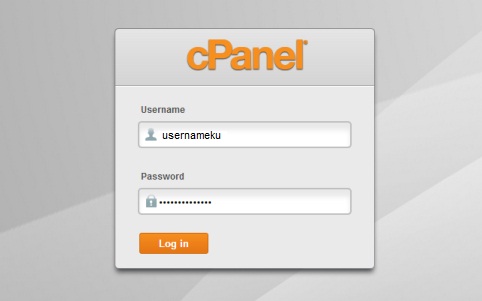

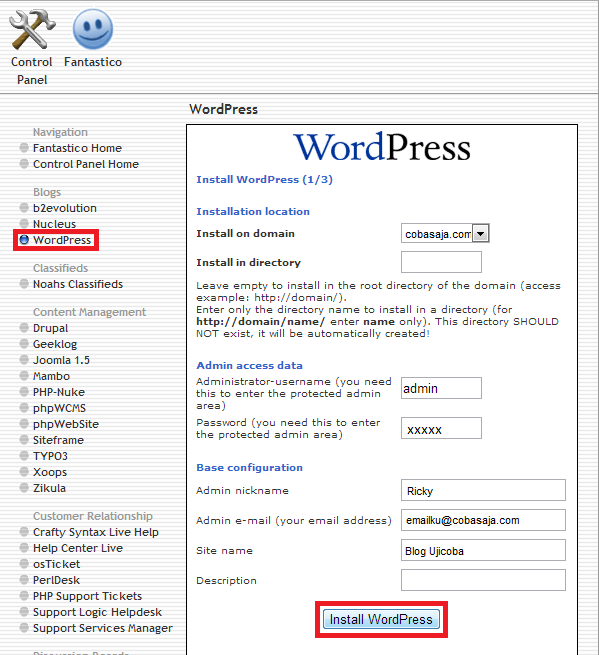
 I
I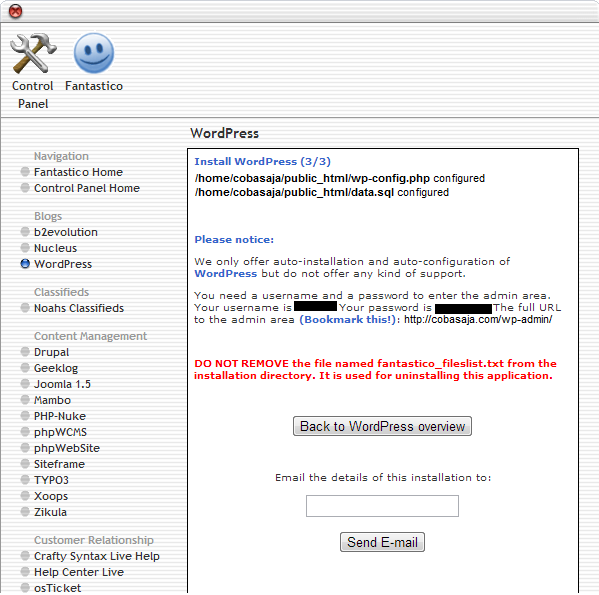
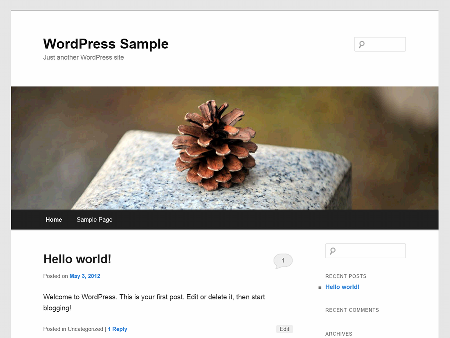
Jadi kira-kira beginilah bentuk tampilan awal dari website yang anda buat dengan CMS wordpress. Bagi anda yang terbiasa dengan blogspot mungkin bertanya-tanya. Kalau diinstall seperti ini ke hosting, lalu dari mana bisa masuk ke dashboard blognya? Mudah saja.... ada tinggal menambahkan wp-admin di belakang URL domain anda untuk masuk ke dalam dashboard dari website yang baru anda buat ini....
Contoh:
Jika domain website anda adalah http://ujicoba.com/, maka dasbor website untuk mengatur segala sesuatunya ada di http://ujicoba.com/wp-admin/
Saat mengakses halaman ini anda harus melakukan login terlebih dahulu dengan memasukkan username dan password untuk akun domain yang ada pasangkan website wordpress barusan....
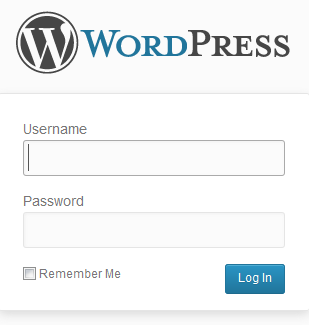 Jika anda memasukkan data yang benar, maka anda akan menemukan halaman dasbor website anda yang bisa anda gunakan untuk mengatur tampilan dan fungsi kerja dari website anda. Seperti yang terlihat pada gambar di bawah ini.
Jika anda memasukkan data yang benar, maka anda akan menemukan halaman dasbor website anda yang bisa anda gunakan untuk mengatur tampilan dan fungsi kerja dari website anda. Seperti yang terlihat pada gambar di bawah ini.
Contoh:
Jika domain website anda adalah http://ujicoba.com/, maka dasbor website untuk mengatur segala sesuatunya ada di http://ujicoba.com/wp-admin/
Saat mengakses halaman ini anda harus melakukan login terlebih dahulu dengan memasukkan username dan password untuk akun domain yang ada pasangkan website wordpress barusan....
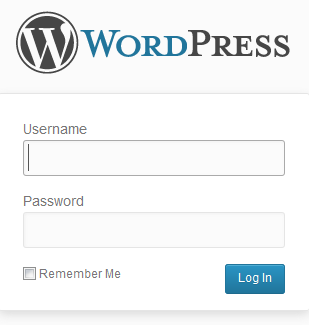
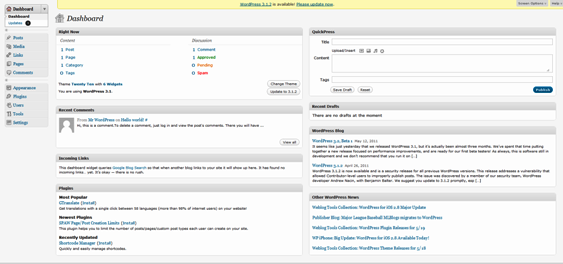
Cara Membuat Website Sendiri
 Reviewed by faisal
on
May 09, 2014
Rating:
Reviewed by faisal
on
May 09, 2014
Rating:
 Reviewed by faisal
on
May 09, 2014
Rating:
Reviewed by faisal
on
May 09, 2014
Rating:




No comments: